Czasami możesz chciećUtwórz plik PDF z kilku wybranych zdjęć w aplikacji Zdjęcia iPhone.Co więcej, chociaż w Internecie można znaleźć wiele rozwiązań umożliwiających konwersję zdjęć do formatu PDF, większość z nich wiąże się z wieloma zależnościami, takimi jak pobieranie obrazów ze sklepu App Store do aplikacji konwertującej pliki PDF lub eksportowanie zdjęć do komputera i korzystanie z komputera lub Internetu. oparta na kreatorze/edytorze plików PDF.
Niektóre z tych narzędzi mogą również zawierać pewne ograniczenia w bezpłatnej wersji, takie jak płatna licencja na zapisanie pliku PDF bez znaku wodnego.
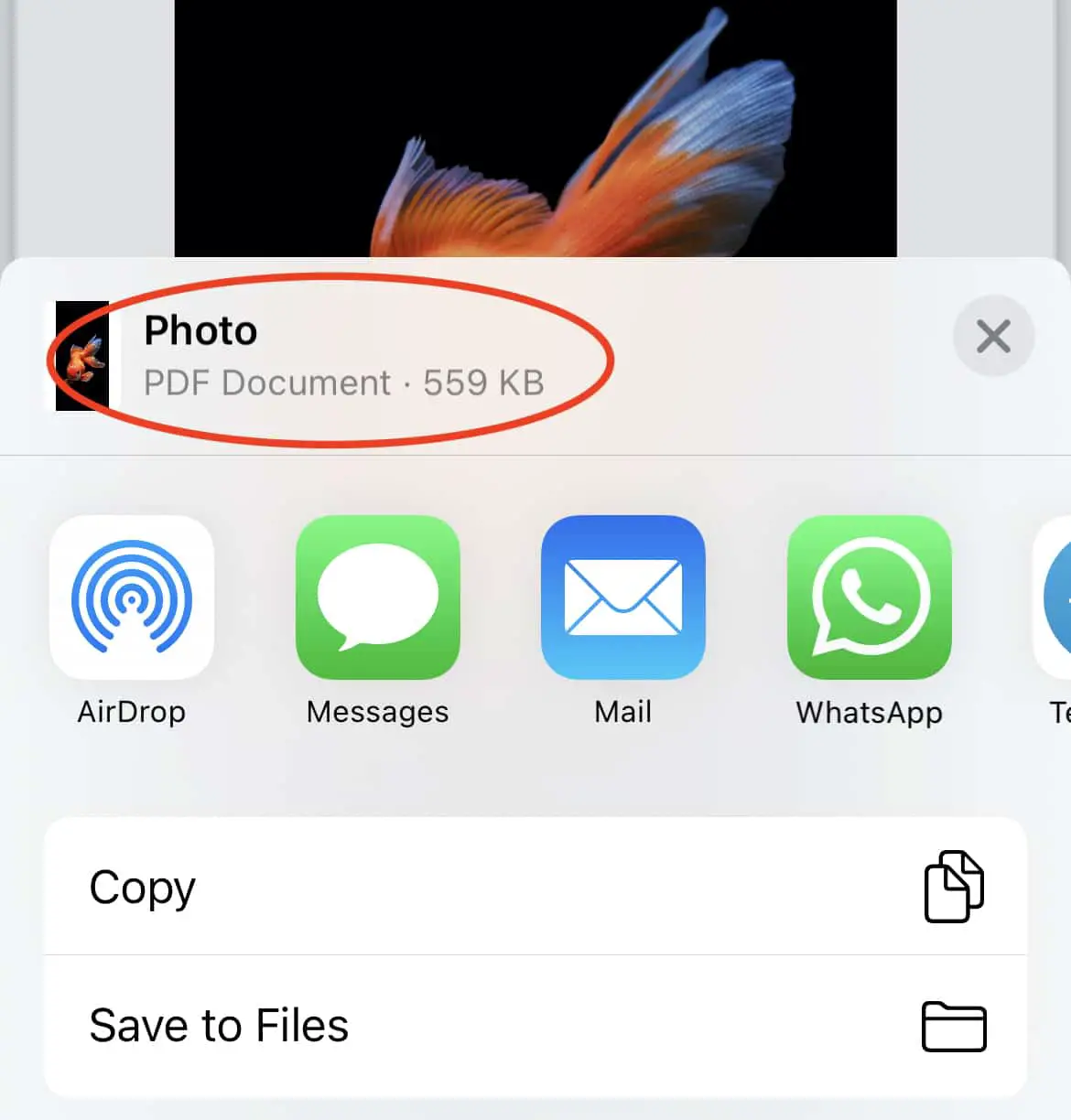
Jednak niewiele osób wie, że iOS ma natywną ukrytą funkcję, która może konwertować obrazy do formatu PDF bezpośrednio z aplikacji do zdjęć.W tym artykule dowiemy się, jak to zrobić.
Jak tworzyć pliki PDF ze zdjęć na iPhonie
Większość z nas prawdopodobnie zna popularną metodę zapisywania dowolnych treści internetowych w formacie PDF, polegającą na skorzystaniu z opcji „Drukuj” zintegrowanej z przeglądarką internetową, a następnie wybraniu opcji „Zapisz jako PDF” lub podobnej z menu „Drukuj”.
PDF jest zwykle preferowanym formatem do celów drukowania lub udostępniania, ponieważ zawiera wszystkie zależności dokumentów (czcionki, palety itp.) wraz z treścią dokumentu w małym pakiecie.Dlatego niezależnie od urządzenia lub aplikacji użytej do jego renderowania, zachowa on wygląd i styl dokumentu.
Dlatego jeśli oprogramowanie drukujące pozwala na zapisanie dokumentu przed wydrukowaniem, najprawdopodobniej dostarczy go w formacie PDF, niezależnie od formatu oryginalnego pliku.Dlatego, jeśli chcesz wydrukować go później na innym urządzeniu, zostanie on wyrenderowany dokładnie tak, jak jest teraz wyświetlany na podglądzie.
Podobnie opcja drukowania w systemie iOS może zapisać wydruk jako plik PDF za pomocą ukrytego menu.
Twórz PDF z obrazów na iPhonie
Oto jak utworzyć plik PDF z jednego lub więcej obrazów w aplikacji Zdjęcia na iPhone'a.
Uwaga:Chociaż jest to napisane głównie dla iPhone'a, ta technika może być zastosowana do dowolnego iPhone'a lub iPada z najnowszą wersją iOS lub iPadOS.
- Otwórz aplikację „Zdjęcia” na swoim iPhonie.
- Otwórz zdjęcie, które chcesz przekonwertować do formatu PDF, lub włącz „wybierać"Możliwość dokonywania wielu wyborów.
- Po dokonaniu wszystkich wyborów kliknijNa dole po lewejz"wspólny"Przycisk.
- Przewiń w dół i wybierz打印.Nie martw się, w rzeczywistości nie będziemy drukować zdjęć.To tylko etap pośredni, który pomoże nam stworzyć plik PDF.
- W menu „Opcje drukarki” będziesz mógł przeglądać wybrane obrazy w wybranej kolejności.Stuknij i przytrzymaj jeden z obrazów, aż się wyskoczy, a następnie stuknij ponownie ten sam (wyskakujący) obraz.Podgląd zdjęcia powinien się teraz otworzyć.
- jeszcze razKliknij na "wspólny", a następnie wybierz opcję „Zapisz do pliku”, aby wyeksportować zdjęcia jako pojedynczy plik PDF.

Domyślnie plik PDF będzie miał nazwę „Zdjęcie”, ale możesz zmienić jego nazwę po zapisaniu pliku.Możesz także kopiować pliki do aplikacji innych firm, takich jak dokumenty, z menu udostępniania.
Uwaga:Ta metoda zachowuje pełną jakość obrazów w dokumencie PDF.Dlatego jeśli wybierzesz dużą liczbę obrazów, rozmiar dokumentu może być duży.Możesz użyć czegoś takiegoSmallpdfTakie narzędzie do kompresji plików PDF do kompresji plików PDFAby zmniejszyć jego rozmiar.
W ten sposób możesz utworzyć plik PDF natywnie ze swoich zdjęć w systemie iOS (lub iPadOS).



![Jak uzyskać hasło Google Chrome na iPhonie i iPadzie [Autouzupełnianie hasła] Jak uzyskać hasło Google Chrome na iPhonie i iPadzie [Autouzupełnianie hasła]](https://infoacetech.net/wp-content/uploads/2021/07/5885-How-to-Get-Google-Chrome-Passwords-on-iPhone-iPad-AutoFill-from-any-app-150x150.png)








